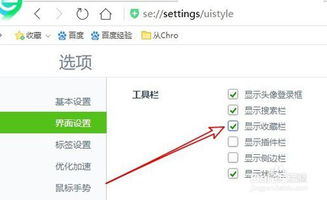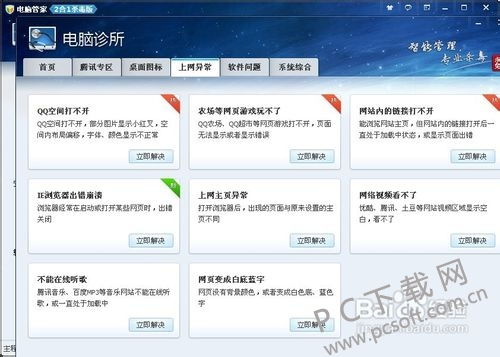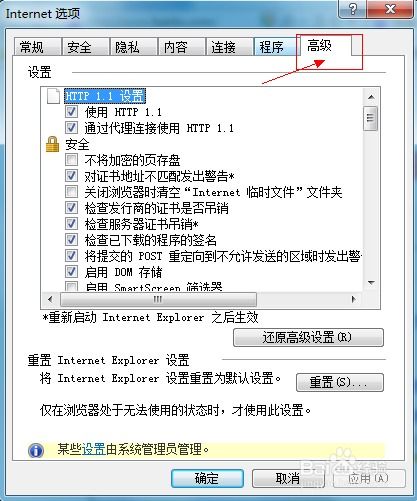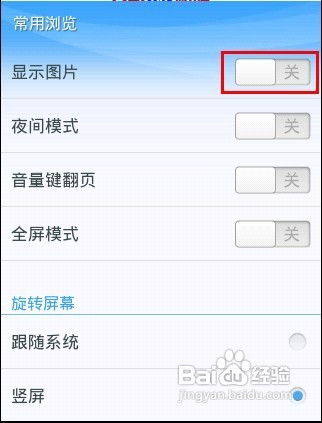Windows中图片无法显示的解决方法
当你兴致勃勃地打开电脑,准备欣赏刚刚下载或拍摄的美图时,却惊讶地发现Windows系统下的图片竟然无法显示!这无疑是一个让人头疼的问题。别担心,本文将为你提供一系列实用的解决方案,让你轻松解决“Windows看不到图片,图片不显示”的困扰,让你的视觉盛宴重新开启。

一、初步排查:检查图片文件与软件
首先,我们需要进行一些简单的初步排查,以确定问题的具体原因。

1. 检查图片文件

文件名与格式:确保图片文件的命名没有特殊字符,且文件格式是Windows支持的(如JPG、PNG、BMP等)。有时,不正确的文件格式或文件名可能导致图片无法打开。
文件损坏:图片文件可能在传输或保存过程中损坏。尝试用其他设备或软件打开同一图片文件,以确认其是否损坏。
2. 检查图片查看软件
默认图片查看器:确保你正在使用的图片查看器(如Windows照片查看器)是最新版本,且已正确安装。
第三方软件:如果你使用的是第三方图片查看软件(如Adobe Photoshop、ACDSee等),请确保它们已正确安装并更新到最新版本。
二、深入排查:系统设置与驱动问题
如果初步排查未能解决问题,接下来我们需要从系统设置和驱动两个方面进行深入排查。
1. 检查系统设置
文件关联:确保图片文件的默认打开方式正确。右键点击图片文件,选择“打开方式”,查看是否选择了正确的图片查看器。
文件资源管理器:有时,文件资源管理器的设置可能会影响图片的显示。尝试重置文件资源管理器或创建新的图片库来查看问题是否解决。
2. 检查显卡驱动
显卡驱动是影响图片显示的关键因素之一。如果显卡驱动过时或损坏,可能会导致图片无法正确显示。
更新显卡驱动:访问显卡制造商的官方网站,下载并安装最新的显卡驱动。
回滚显卡驱动:如果更新驱动后问题依旧,可以尝试回滚到之前的显卡驱动版本。
三、高级排查:系统修复与文件恢复
如果以上方法都未能解决问题,那么可能是系统本身或文件关联出现了更深层次的问题。这时,我们需要进行更高级别的排查和修复。
1. 系统文件检查
使用Windows内置的系统文件检查器(SFC)来扫描和修复可能损坏的系统文件。
运行SFC扫描:打开命令提示符(管理员模式),输入“sfc /scannow”命令,然后等待扫描完成。
2. 注册表修复
注册表是Windows系统的重要组成部分,其中包含了大量关于文件关联和系统设置的信息。如果注册表出现错误,可能会导致图片无法显示。
备份注册表:在进行任何注册表修改之前,请务必备份注册表。
修复注册表:使用注册表清理工具或手动查找并修复与图片文件关联相关的注册表项。
3. 文件恢复软件
如果图片文件因某种原因被删除或损坏,你可以尝试使用文件恢复软件来恢复它们。
选择可靠的恢复软件:确保你选择的文件恢复软件是可靠的,且具有良好的用户评价。
扫描并恢复文件:按照软件的指示进行扫描,并尝试恢复丢失或损坏的图片文件。
四、终极解决方案:系统重置与恢复
如果以上所有方法都未能解决问题,那么可能是系统本身出现了严重的问题。这时,你可以考虑进行系统重置或恢复。
1. 系统重置
系统重置会将你的Windows系统恢复到初始状态,同时保留你的个人文件(如果选择“保留我的文件”选项)。
进入设置:打开Windows设置,选择“更新与安全”,然后点击“恢复”。
开始重置:在“重置此电脑”部分,点击“开始”按钮,并按照屏幕上的指示进行操作。
2. 系统恢复
如果你之前创建了系统恢复点,那么你可以尝试使用它来恢复系统到之前的状态。
进入恢复环境:在启动时按下特定的键(如F8或Shift+F8)进入高级启动选项,然后选择“系统恢复”。
选择恢复点:在恢复向导中,选择你之前创建的恢复点,并按照屏幕上的指示进行操作。
五、预防措施:保护你的图片文件
为了避免将来再次遇到图片无法显示的问题,你可以采取以下预防措施:
1. 定期备份图片文件
定期将你的图片文件备份到外部硬盘、云存储或其他安全位置。这样,即使图片文件因某种原因丢失或损坏,你也能轻松恢复它们。
2. 使用可靠的图片查看软件
选择知名且可靠的图片查看软件来打开和编辑你的图片文件。避免使用未知或来源不明的软件,以免它们损坏你的图片文件或破坏你的系统。
3. 定期更新系统和驱动
确保你的Windows系统和所有相关驱动都保持最新状态。这有助于修复可能存在的漏洞和错误,提高系统的稳定性和安全性。
4. 注意文件命名和格式
在保存图片文件时,注意使用正确的命名和格式。避免使用特殊字符或不支持的文件格式来命名或保存图片文件。
结语
当你遇到“Windows看不到图片,图片不显示”的问题时,不要慌张。按照本文提供的步骤逐一排查和修复问题,相信你一定能够找到问题的根源并解决它。同时,记住采取预防措施来保护你的图片文件,避免将来再次遇到类似的问题。现在,你可以重新打开你的图片文件,享受视觉盛宴带来的乐趣了!
- 上一篇: 《测测》APP怎样设置上线提醒?
- 下一篇: 极致瘦脸秘籍:全网热捧的高效瘦脸操视频大合集
-
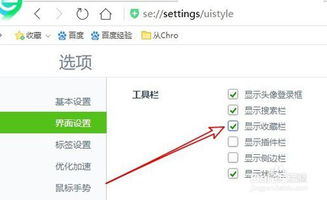 360浏览器无法显示图片的解决方法资讯攻略11-09
360浏览器无法显示图片的解决方法资讯攻略11-09 -
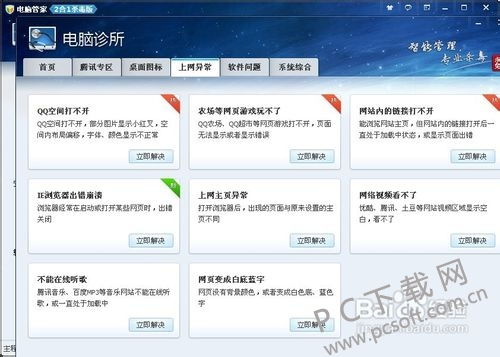 手机网页图片无法显示?快速解决方法来了!资讯攻略11-10
手机网页图片无法显示?快速解决方法来了!资讯攻略11-10 -
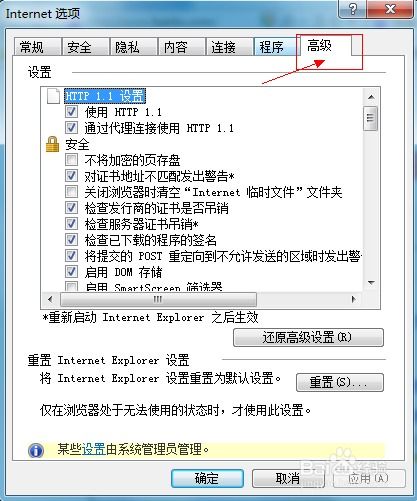 淘宝网图片无法显示的解决方法与技巧资讯攻略11-16
淘宝网图片无法显示的解决方法与技巧资讯攻略11-16 -
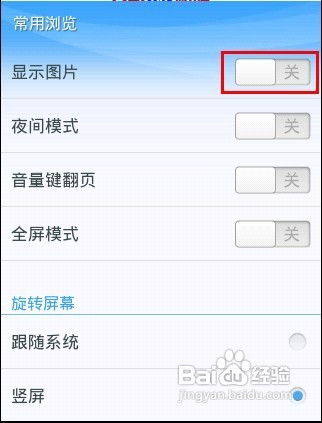 手机百度图片无法显示怎么办?资讯攻略12-08
手机百度图片无法显示怎么办?资讯攻略12-08 -
 手机百度图片无法显示?这里有解决办法!资讯攻略11-20
手机百度图片无法显示?这里有解决办法!资讯攻略11-20 -
 如何解决百度贴吧图片不显示的问题资讯攻略01-28
如何解决百度贴吧图片不显示的问题资讯攻略01-28